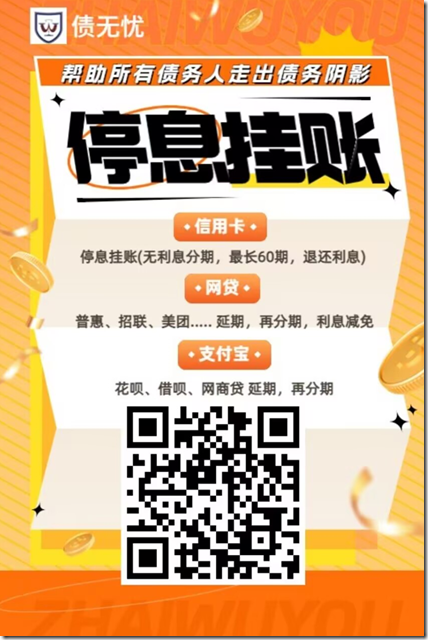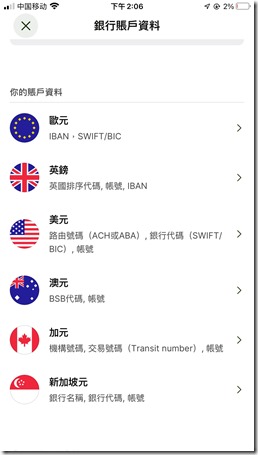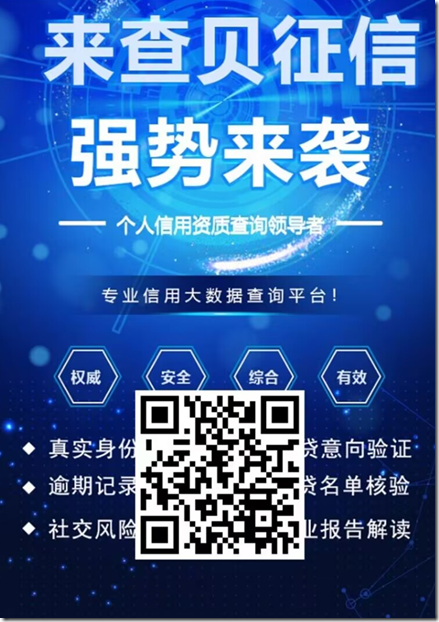Ipad air使用技巧有哪些?當你拿起 iPad Air 時,你就能感覺到它很不簡單。但同樣非凡的,還有它的性能表現。很多人以為ipad只有越獄才能物盡其用,其實不越獄照樣也能玩轉。
1、死機重啟及如何進入恢復模式
蘋果的設備都比較穩定,但這並不等於iPad Air或iPad mini Retina不會死機。死機了怎麼辦?iPad電池可是內置的,後蓋一般用戶也打不開。方法是:同時按住機身頂端的電源鍵和圓形的HOME鍵超過8秒鐘,這時iPad Air或iPad mini Retina就會重新啟動。
關機狀態下,按住電源鍵3秒後同時再按住home鍵10秒,然後鬆開電源鍵只按住home鍵10秒,進入DFU模式(設備故障需強制刷機才用到)。
關機狀態下按住home鍵不放,然後用數據線連接至電腦,鬆開home鍵,即可進入恢復模式。
2、隱藏符號及顯示iPad的隱藏指南針
按住鍵盤上的某個鍵不放,就會跳出隱藏的相似符號可以選擇輸入。(提示需要切換至English鍵盤才可行)
打開系統自帶地圖,按兩下“我的位置”圖標,隱藏的指南針就會出現了。
3、快速回到頁面頂端
用Safari瀏覽網頁或使用其他程式的時候,只要點擊螢幕上方的「狀態列」,就能快速回到頁面的最端頂。(有人喜歡點狀態列的時間,習慣用法)
4、不重啟強退死鎖程序
有時遇到程序死鎖(即遊戲或軟件卡住,無法退到主屏幕),但你又不想重啟iPad,怎麼辦? 按住〔Home〕鍵不放,可強制退出程序。如果還無法退出,長按電源鍵,直到屏幕出現“移動滑塊來關機”字樣,這時別管它,鬆開電源鍵,按下HOME鍵5秒,應用程序會強行退出,但系統不會重啟。如果以上兩種方法都不行,那就一直按住電源鍵和〔Home〕鍵重啟機子吧。
5、沒有充電器iPad如何充電
如果iPad在使用數據線連接電腦的時候,螢幕會關閉進入充電狀態,若螢幕打開,則會顯示「未在充電」,但事實上仍在充電中。充電過程中需確保電腦處於開機狀態,處於睡眠或待機狀態的電腦無法為iPad充電。(這種方式只作為應急使用且充電效率較低不建議採用)
6、常用域名
在瀏覽器輸入網址時,按住鍵盤上的〔。com〕鍵,就會跳出。net、。edu.、。hk、。tw等其他常用網域名可以選擇。
7、輸入文本的撤銷與反撤銷
在數字鍵盤下有個按鍵叫“撤銷(undo)”,點一下能撤銷最近輸入的文本。如果撤銷之後後悔了,那麼進入符號鍵盤,點符號鍵盤上的“重做(redo)” 能取消剛才的撤銷。文字輸入錯誤時,也可以直接稍微用力搖晃你的iPad Air或iPad mini Retina後撤銷,再次搖晃則是取消撤銷。只要搖晃iPad機身,會跳出提示可以「撤銷輸入」,點擊「撤銷輸入」即可重新輸入文字。因誤操作等原因刪掉了好不容易打出的文本,可以試試搖兩下即可恢復。
8、反選文本的正確技巧
編輯文本狀態下,在文本上長按能調出放大鏡,在放大鏡狀態下左右移動,以此來精確控制光標。
輕點光標就能選擇文本或是全選文本,粘貼也是如此。
直接在想選取的文本上雙擊即可選擇該文本,可以通過移動前後兩個光標來調整反選框大小。
選擇文本後即可執行複製粘貼等操作。
非編輯文本狀態下(如看網頁),僅能通過在文本上長按來反選文本。
9、句號快捷鍵
在輸入英文或中文時,只要在輸入的文字後面連按兩下〔Space〕空白鍵,就可以快速輸入一個句號。(如果不喜歡這個功能,可以進入「設定」→「通用」→「鍵盤」→「句號快捷鍵」,將「句號快捷鍵」功能關閉即可)
10、拆分鍵盤和懸浮鍵盤
由於 iPad 的比較大,雙手拿着打字會比較費勁,尤其是手比較小的女生。其實,你只需要用兩個大拇指將鍵盤強行“掰開”就可以了,也就是將手指放在鍵盤的左邊和右邊,然後做出往兩邊拉一下的動作。也可長按右下角的鍵盤隱藏按鈕可以直接拆分鍵盤,還能懸浮鍵盤。
11、多任務手勢及點擊翻頁
四指做「抓合」動作,可以返回主屏幕;
四指上推,會顯示多任務欄;
四指左右滑動,可以直接在任務之間切換;
以上三個手勢,用五指也可以實現。
除了可以用手指在屏幕上滑動換頁外,點擊桌面左下右下角,一樣可以切換翻頁。(多點幾下,它會翻的,只是比較遲鈍,所以還是建議用手指滑動比較順手)
12、將不常用的程序放到文件夾里
在iPad Air或iPad mini Retina上創建文件夾只需要將一個程序圖標拖到另一個程序圖標上,就會自動創建文件夾,並將這兩個程序都放到一個文件夾里。接下來,你還可以將更多的圖標拖着放進去。建議把不常用的應用都放到文件夾里,一個文件夾最多可以放20個應用。
13、無需轉換格式就可直接共享觀看電腦上的影片
只需有一或,使用環境中要有WiFi無線網絡。
在iPad Air或iPad mini Retina端安裝軟件Air Video,台式機或筆記本電腦端需下載並安裝軟件Air Video Server,PC端軟件安裝需要JAVA環境,如果電腦無此環境,需要下載個JAVA運行庫安裝一下。
啟動電腦端的Air Video Server,找到Remote,選擇並確定其項下的Enable Access from Internet (Beta),點擊下方的Retry,將This Server Pin後出現的數字填入iPad Air或iPad mini Retina的Air Video程序中Enter Server PIN 後的空格內。
默認shared folders(共享目錄)這裡點擊add disk folder(增加磁盤文件夾),然後選擇電腦中影片視頻的目錄文件夾。
接下來啟動已經加入WiFi局域網的iPad Air或iPad mini Retina上Air Video軟件,軟件會進行自動搜索,查找局域網中的其它電腦並顯示出電腦的完整名稱。點擊電腦後,則會看到你剛剛設置的共享視頻目錄,進入目錄後則會看到視頻列表。
找到你想看的視頻後,點擊Play即可開始欣賞影片了!如果需要轉換格式會稍微等幾秒鐘後即可開始播放,格式轉換在PC上實時進行。
14、點擊空白處也能出字
搭載i 5的iPad可以實現鍵盤拆分功能,這樣一來,雙手握持時兩個大拇指就能很方便的輸入字符。拆分後的中間空白面板沒用了嗎?不是的,在圖示位置隱藏了六個字母,左側三個是Y、H、B,右側三個是T、G、V,剛好對應的是鍵盤上原本挨着的兩個字母。
15、計時器設定音樂播放結束時間
計時器一個技巧。在系統自帶的時鐘應用內,選擇計時器,然後點開計時器結束時xxxx,進去選擇最下面的停止運行,就能在設定的計時結束後停止運行後台程序。晚上聽歌睡覺,開着音樂後設定計時1小時停止,那麼在一小時後歌曲就停止播放了。
16、雙擊 Home 鍵調屏幕亮度
雙擊 Home 鍵之後會展示後台正在運行的任務列表,如果再用手指往右滑動列表(即將左邊的內容拖出來),你就會發現這裡有直接調節屏幕亮度的滑塊,並且還可以從這裡播放音樂、調整音量、啟動「音樂」應用。
17、在 Dock 欄放6個圖標
主屏幕最下面的那一欄叫做 Dock 欄(OS X 系統也是),如果你新買的 iPad Air或iPad mini Retina,會注意到 Dock 欄只有4個圖標,其實是可以放6個圖標的,你只需要把主屏幕上的圖標拖到 Dock 欄上去就可以了。
18、快速定位、複製粘貼
你是否經常抱怨輸入時點不到位置上?快來使用放大鏡功能吧,在文本區域長按屏幕即可調出放大鏡,拖動放大鏡後可以定位插入點,精確度非常高。點擊【選擇】後即可選中內容長短也可以由左右兩側的小藍點滑動控制。複製一個單詞只需要雙擊它。然後即可複製或者剪切,在需要的地方長按屏幕即可粘貼。如需要複製一個段落,點選任何可編輯的文本4次,即可高亮全選相應的區塊。
19、使用外接鍵盤時打開
如果iPad鏈接上了外置鍵盤,虛擬鍵盤便會自動處於隱藏的狀態(很人性化的設計)。但是,如果你還需要虛擬鍵盤該怎麼辦呢?點擊一下外置鍵盤的彈出按鍵。
20、屏幕截圖方法及拍照時音量鍵“ ”可充當快門鍵
iPad屏幕截圖和iPhone一樣,按下電源鍵和Home鍵半秒鐘,照片將被儲存在你的照片庫中。
在打開相機拍照時,音量鍵“ ”的功能相當於快門,而且在屏幕上點擊你要拍的東西即可對焦。
21、如何設置iMessage免費發短信及更多地預覽您的郵件
開啟 iMessage之後,即可免費與其它iOS設備互發“短信”啦,但是需要有網絡才可以。通過iMessage可發送文字、圖片、視頻、位置信息以及通訊錄等等。設置 iMessage 很簡單,直接在「設置–信息」中開啟 iMessage 功能,並登陸你的 Apple ID 賬號即可。
打開“設置-郵件-聯繫人和通訊錄”並在“預覽”下選擇“5行”.當然如果你不希望每次打開郵件程序再手動收信的話,可以在這裡修改一下 Push mail (推送郵件)的 “Manual(手動)” 狀態。不過這樣稍微費點電。
22、Camera Connection Kit
iPad的Camera Connection Kit套件里的30針轉USB接口是支持和USB鍵盤的,甚至可以接USB風扇。
23、快速到達指定日期
如果想要在日曆上選擇距離今天較遠的一個日期,單擊左右兩側的前進或者後退箭頭可不是辦法,這時候只需按住最左或者最右那一個年份,這時年份數據就會滾動,到達想要的年份停止即可。
24、快速打開iPod音樂控制功能和快速靜音及將靜音開關變成屏幕方向鎖定開關
在螢幕鎖定的狀態下連點兩次〔Home〕鍵可以叫出iPod音樂控制功能。
快速靜音只需按住向下的降低調量鍵兩秒鐘,iPad就會快速變成靜音模式。
25、在IPAD中隱藏視頻文件
使用rushplayer播放器可設置密碼,還可以手勢控制快進後退。若使用QQ影音播放器,裡面直接就有個加密列表,拖過去加個密碼即可。使用oplayeer播放器,沒密碼就無法打開且支持wifi傳輸。還可安裝插件Icon passcode,可為任何應用設定密碼,譬如快播,可看各種格式視頻。
26、將網站收藏到主屏幕上
在瀏覽網頁時,如果遇到比較喜歡的網站,可以直接將其收藏到主屏幕上。方法很簡單,直接點擊 Safari 瀏覽器地址欄左側的「箭頭」按鈕,然後選擇「添加到主屏幕」即可。這樣,下次訪問該網站就可以直接點擊主屏幕上的圖標訪問,而不用進入瀏覽器再輸入網址了。
27、直選文字輸入形式及大小寫快速切換
長按輸入法切換鍵可直接選擇輸入法。
默認情況下,單擊↑按鍵後該字符就會變成藍色,再次輸入字母時就是大寫格式,繼續輸入的話就會變回小寫。如果需要連續大寫操作的話,只需雙擊↑按鍵就會進入大寫模式,之後輸入的字符都將是大寫格式。
iPad Air或iPad mini Retina右側可以上下撥動的開關,默認情況下它是用於開啟/關閉「靜音」功能的,不過我們可以在「設置–通用–側邊開關用於:處,將其設置成“鎖定屏幕旋轉”開關,這樣不管你是橫拿還是豎拿iPad,都不會自動變換畫面方向了。
28、關閉「應用內購買」功能及防止不必要的下載
如果買iPad Air或iPad mini Retina是為了給家裡的小孩子玩的話,這一條可謂非常重要。因為很多軟件中隨時都有可能彈出的「應用內購買」功能,小孩子很好奇並喜歡去點,也許點擊一下,你的錢就花出去了(一般情況下沒這麼嚴重,畢竟還要輸入密碼呢),為防止萬一,還是關閉掉為好。
進入「設置–通用–訪問限制」,點擊上面的「啟用訪問限制」,然後往下滾動到「允許的內容:」部分,關閉其中的「應用程序內購買」功能。
iPad Air或iPad mini Retina讓小朋友玩的時候,萬一不小心亂點裝個不必要的程序、或者刪個有用的程序可就不好了,給他們之前設置一下就可以防止誤操作了。在通用、訪問權限中,通過密碼進入權限設置,關閉安裝應用程序、刪除應用程序即可。之後AppStore就隱藏起來了,按壓程序成為晃動狀態後也沒有了刪除那個小叉。
29、開啟電子相框功能
在iPad螢幕鎖定的狀態下點擊右下角的圖案,可以開啟電子相框功能。
當你點亮 iPad Air或iPad mini Retina屏幕時,在滑動解鎖條的右邊有一朵小花。點擊一下很快就能進入到圖片播放模式。可以在設置中調節播放速度,還可以關閉 “zoom in on faces”–因為它只會讓你的照片更難看。
30、合適的使用環境
前段時間有很多人反映iPad Air充不進去電了,原因是iPad Air處於低溫的環境中,這時把 iPad Air放到被窩或者其他比較暖和的地方恢復一陣就可以正常充電了。任何產品都需要一個合理的使用環境,蘋果官方提示,iPad Air的工作溫度為0到35攝氏度,非工作狀態的存放溫度為-20到45攝氏度之間。使用的時候可要注意要過冷或者過熱了。把iPad Air或iPad mini Retina長時間置於陽光直射下或受熱的汽車中及桑拿房內會大大降低電池效能,縮短電池的使用壽命。
31、帳號切換
App Store支持中國帳號,但iTunes Store是不支持的,需要用美國帳號登錄,切換帳號是在“設置-Store”里。
32、3G版iPad上網設置
3G版的iPad支持中國聯通和中國移動的SIM卡剪卡使用,但是上網前需要設置APN.聯通是3GNET,移動是CMNET,在“設置-蜂窩數據-APN設置”里填寫。
33、Safari瀏覽網頁打開鏈接
用iPad Air或iPad mini Retina自帶的Safari瀏覽器瀏覽網頁時,遇到可以打開的鏈接,可以選擇長按住該鏈接,系統會彈出小菜單,讓你選擇“打開”,“在新頁面中打開”,或者“拷貝”等選項。這樣就不會造成每次按一個鏈接就自動打開一個新窗口,造成滿屏都是窗口的雜亂無章。
34、iCloud標籤
iCloud為自帶的Safari瀏覽器提供了便捷而強大的雲功能,iCloud標籤即為其中之一。點擊瀏覽器Safari右上角的雲按鈕能在當前設備打開其他設備上的網頁, 比如下面這種情景:假設在外面用手機上網時打開了百度貼吧、iPad5吧以及吧里某個帖子這3個網頁,因為種種原因帖子看了一半就不得不收起手機回家, 到家後便能直接從iPad Air或iPad mini Retina上繼續瀏覽這3個網頁了,完全不用事先在手機上保存或是收藏這3個頁面。反之在手機上瀏覽iPad上的標籤亦然。
35、按下Home鍵後悔退出
當你按下Home鍵退出某個遊戲或程序但後悔時,可以繼續按住大約5秒,就不會退出這個程序。等同於取銷指令。
36、導入免費的書籍文件
與iTunes以及iPod一樣,iPad的iBooks應用也可以導入特定格式的自定義書籍。
Apple 的iBooks程序是你在 iPad 上閱讀或者購買書籍的港灣–它還包含一個免費書籍部分。但是不要忘記,就像iTunes 和iPod 可以導入並播放其他地方下載的音樂一樣,iTunes 和iPad 也可以導入並打開其它地方下載的書籍。雖然,格式是有限的。iPad 只支持epub 格式(帶不帶DRM皆可)。
你的本地圖書館可能是免費 epub 圖書的浩瀚海洋。當然,Project Gutenberg 也有超過 3 萬本 epub 圖書供你下載,這些圖書都是版權過期的。如果你喜歡閱讀古典書籍,你可以在這裡找到很多書,他們還有新加入圖書的 RSS 輸出。
37、朗讀iBooks書籍及相關設置方法
用設置通用里的輔助功能里VoiceOver可以自動朗讀iBooks里的書籍。
可在 設置-通用-輔助功能里打開VoiceOver, 這是為盲人設計的輔助控制,包括朗讀、盲文識別等等。
可在 設置-通用-輔助功能里設置輔助功能快捷鍵,將連按三下home鍵設置為VoiceOver開關。
38、怎樣快速關閉後台程序
這是iOS7特有的關閉後台的方法。首先雙擊“HOME”鍵,會出現卡片式管理界面,上面是應用縮略圖,下面為應用ICOM,也可以左右滑動縮略圖,查看後台應用程序。
如果想切換應用,只需要直接點擊該應用圖標ICon或者直接點擊該應用縮略圖即可。
如果想要關閉某個應用,可以直接按住該應用的縮略圖往上拖出界面即可。
也可以使用多點觸控,同時關閉多個後台應用。
如需要返回主界面的話可以直接短按“HOME”鍵返回,或者活動縮略圖到主界面的縮略圖時,按下該縮略圖進行返回。
39、設置防騷擾黑名單
iOS 7中正式加入了黑名單功能,將避免收到黑名單中的聯繫人的來電、信息或FaceTime呼叫,iPad可在“設置-信息-黑名單”里設置,也可直接從信箱里添加。
40、瀏覽網頁快速放大其中的圖片
瀏覽網頁看圖片的時候,需要放大圖片不必用兩根手指“拉大”,只需在想要放大的地方雙擊即可,iOS會根據你所點擊的內容自動調整放大比例,再次雙擊即可恢復。
41、開啟 Find My iPad 功能
Find My iPad 可以讓你定位你的iPad Air或iPad mini Retina位置,啟用該功能之後,你不僅可以在 iPad 丟失之後,用你的其他蘋果設備來找到它。而且你還可以用它定位你其它的蘋果設備,比如 iPhone、iPod touch 甚至是 電腦。
最重要的是,即便你已經明確知道自己是拿不回自己已經遺失的設備,仍然可通過 Find My iPad 來遠程鎖定iPad Air或iPad mini Retina,或者完全刪除你設備上的所有私人數據,以防個人信息泄露。
42、蘋果EarPods耳機的線控
蘋果耳機的線控具有切歌功能。連按兩下“播放/暫停”鍵是下一曲,按三下是上一曲,按兩下並按住不放是快進,三下按住不放是後退。如果來電話了按一下是接聽,按住不放直接掛斷。國行蘋果EarPods耳機要配國行iPad Air或iPad mini Retina,國行蘋果EarPods耳機不兼容港版iPad Air或iPad mini Retina.
43、數字輸入格式⒈一一壹1①⑴的選擇
中文數字鍵盤時,長按數字鍵能選擇數字的輸入格式。比如數字“1”,可以選擇“⒈一一壹1①⑴”這幾種。
44、可快速選擇的幾種符號
數字鍵盤下:
長按RMB符號“?”或是USD符號“$”能選擇常用的貨幣符號,例如“?”.
長按半角句號“.”能選擇半角省略號“…”.
長按全角句號 “.”還能另外選擇全角省略號“……”.
長按引號按鈕能選擇引用樣式例如“「」”.
長按破折號能選擇“—–?”這幾種破折方式。
在選擇數字鍵盤後再選擇符號鍵盤能輸入各種常用符號,符號鍵盤裡幾乎每個按鍵都有長按擴展按鍵。
45、蘋果iOS字典功能和iPad Air可標註漢語的聲調和英文的音標功能
在網頁中反選文本能直接查閱iOS字典(字典功能全系統通用)。中文鍵盤下,長按韻母(拼音里的韻母)字母能為韻母標聲調,例如“ā á ǎ à”.英文鍵盤下可以標音標,例如“?”.
46、刪除書籤中收藏的網頁地址
打開書籤後按住想要刪除的書籤向左滑動。
47、在iPad Air或iPad mini Retina及電腦上使用iCloud
iCloud可以同步信息、郵件、提醒事項、書籤、備忘錄。並且可以將你的照片、文檔等備份在雲端,非常方便。你可以通過「設置–iCloud」來開啟這些功能,而唯一需要的只是一個 Apple ID 賬號。
iCloud的強大之處不僅僅在於多設備間的高度同步,還在於與你Apple ID的深度結合。即便有時你身邊沒有帶着蘋果設備,在任何一台電腦上你都可以使用iCloud.
在任何能聯網的電腦上打開瀏覽器,進入網站:iCloud.com,登錄你的Apple ID即可使用iCloud,你可以直接在瀏覽器上查看和編輯你iPad Air或iPad mini Retina上的備忘錄,查看你的書籤等等。
你甚至可以直接在瀏覽器上用iWork查看和編輯你的PPT電子表格 文本文檔。是的,不需下載iWork軟件,你能直接在網頁上編輯它們,而且功能強大,操作簡單到近乎傻瓜。編輯完後它們同樣會通過iCloud將編輯進度同步到你所有的設備上。
建議在iOS設備上用iWork替代Office.
48、通過壓縮1080P高清視頻看影視及播放局域網電腦共享視頻和圖片軟件
很多人電腦里有許多1080P 的視頻,不過在 iPad Air或iPad mini Retina上播放不了–實際上 iTunes 都不讓你把這些片子拷進去!那如何辦? 使用“暴風轉碼”之類的軟件壓縮成720P 就可以看大部分視頻了。
看視頻的軟件可用nplayer,該播放器支持ac3、smb、ftp,自己添加字體和全中文。也可用魔力播放器共享局域網視頻資源。
看漫畫可用comicshare,它支持smb,還支持自動雙頁切割,支持橫屏自動單頁合併雙頁。支持自動緩衝全本。鎖定縮放比例。也可用file explorer,file browser,兩者都有緩存和預讀下一圖功能。
49、iPad Air 或iPad mini Retina的省電技巧
調低屏幕亮度並關閉自動調節屏幕亮度功能,設置屏幕自動鎖定。
關閉不必要的定位服務及禁用診斷和用量報告,設置-通用-關於本機-診斷和用量-選擇“不發送”.
關閉一系列的推送通知推送郵件和提醒及關閉iTunes Store和App Store自動下載更新功能。
不需要的時候關閉Airdrop 和藍牙及Siri.
關閉後台自動刷新和應用,雙擊Home鍵,通過手指向上滑動來關閉後台應用,以及開啟“限制廣告跟蹤”功能,設置-隱私-廣告-限制隱私廣告跟蹤。
開啟“減少動態效果”及在遊戲中禁用震動功能。
如果iPad Air 或iPad mini Retina是cellular版(4G版),關掉運營商自動搜尋。(固定選擇自己的運營商)有WiFi網絡時使用WiFi,關閉3G/4G網,因WiFi網相較3G/4G網耗電更少。如果不需要使用網絡,將iPad Air或iPad mini Retina開啟飛行模式。
取消EQ可省電,如打開了音樂播放器iPod的EQ功能(均衡器),一直開啟「均衡器」,會耗費不少電量,可到「設定」→「iPod」→「均衡器」里關閉EQ功能。
停止ifile的後台運行。安裝ifile後系統耗電量增加。因ifile默認是一直後台運行的,因此會增加耗電,可進行如下操作來停止其後台運行。
在ifile中找到路徑/var/stash/Application/ifile.app,找到“Info.plist”的文件點擊,選擇“屬性表編輯器”打開,找到裡面“UIAplicationExitsonSuspend”的選項,沒有此選項可自行創建,注意,創建文件的類型一定是布爾型,把開關打開,然後退出iFile並重啟 SpringBoard .(該省電方法已越獄的iPad適用)
充電真正充滿是在電量顯示100%後繼續充電1-2小時,這就是所謂的涓流充電,這會讓持續使用iPad Air 或iPad mini Retina的時間更長些。
50、iPad Air和iPad mini Retina自帶瀏覽器Safari的密碼自動填充功能
可在“設置-Safari-密碼與自動填充”設置和管理。開啟該功能後,能集中保存很多網站上的賬號密碼,保存某網站的賬號密碼後下次訪問Safari便能直接幫你輸入賬號與密碼,若你放心的話甚至能讓它保存自己的銀行卡賬戶。
Safari與其他瀏覽器不同的地方是,你的賬號與密碼並非保存在Safari而是保存在iCloud,也就是說這個功能同樣是跨平台同步的,比如在iPad上保存了某網站的賬號密碼後,如果再用iPad訪問該網站同樣會自動幫你輸入賬號密碼。
因為是保存在iCloud,因此不用擔心有一天清理了瀏覽器緩存後那些保存過的密碼就失效了,也不用擔心自己會因此忘記賬號密碼,更不用擔心換了設備或是重新刷機後後又要重新設置密碼了,iPad和iOS升級到N代它們都一直在iCloud里,一直有效。
以上就是關於i pad air使用技巧教程 的介紹,小夥伴們是不是已經開始手癢了呢?趕緊來試試吧!
 赤子飛龍_愛生活_愛網賺
赤子飛龍_愛生活_愛網賺